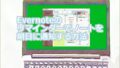スマートフォンのアプリを使用していると、アプリからSDカードを使用したい場合があります。その場合、SDカードへのアクセス権限を許可する必要があります。今回は、AndroidのスマートフォンでSDカードのアクセス権限を許可、削除する方法について紹介いたします。
SDカードへのアクセス権限について
スマートフォンのアプリでSDカードを使用した時があります。アプリでSDカードにアクセスしたい場合は、アクセス権限を許可する必要があります。次のような場合、アクセス権限が必要になります。
- カメラアプリでSDカードに写真や動画を保存する
-
ファイルマネージャーから、SDカードの操作をする
-
写真アプリや音楽プレーヤでSDカードに保存する
SDカードのアクセス権限の許可方法
カメラアプリの場合
カメラアプリの場合、撮影した写真を保存する場所をSDカードに変更します。カメラアプリの「設定」で「保存先設定」をタップします。
※使用しているスマートフォンにより、カメラアプリの操作は違いがあると思います。

「保存先設定」で、「SDカード」をタップします。「この機能はSDカードへのアクセスが必要です」が表示されたら、「OK」をタップします。
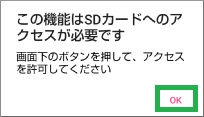
SDカードのフォルダが画面に表示されるので、「このフォルダを使用」をタップします。
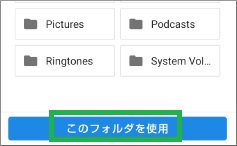
確認のメッセージが表示されるので、「許可」をタップします。
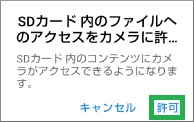
保存先設定が「SDカード」に変更されます。
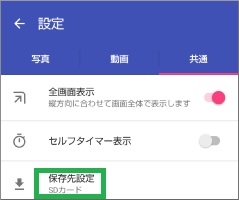
ファイルマネージャの場合
Google標準の「Files by Google」での方法を説明いたします。
Filesアプリを起動して、SDカードにアクセスする操作を行います。例えば、SDカードに写真のファイルを移動します。
Filesのアイコンをタップして、アプリを起動します。

画面下にある「見る」をタップして、カテゴリから「画像」をタップします。
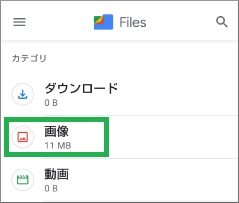
SDカードに移動したい写真をロングタップ(長押し)します。写真を選択状態にして、画面右上のアイコンをタップします。
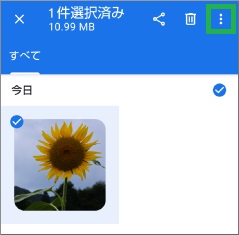
表示されたメニューから「移動」をタップします。
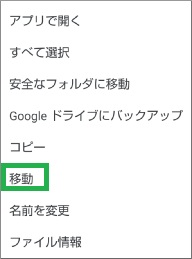
確認メッセージが表示されるので、「続行」をタップします。
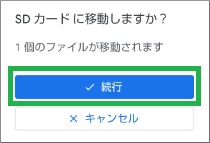
続けて「Filesにアクセスを許可」が表示されるので、「続行」をタップします。

「このフォルダを使用」をタップします。
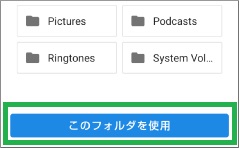
続けて「許可」をタップします。これで、SDカードのアクセス権限が許可されます。
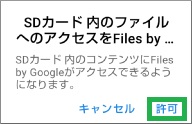
その他のアプリの場合
写真アプリや音楽プレーヤー等の場合も、基本的に同じ操作になります。同じ操作を行えば、SDカードのアクセス権限の許可ができて、使用できるようになると思います。
アクセス権限の削除方法
SDカードのアクセス権限を削除したい場合は、アプリのアイコンをロングタップします。「アプリ情報」のアイコンをタップします。
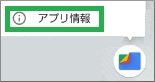
表示された画面で「ストレージとキャッシュ」をタップします。

画面をスクロールして、外部ストレージの下に表示されている「アクセスをクリア」をタップします。

まとめ
今回は、AndroidのスマートフォンでSDカードのアクセスを許可する方法について紹介しました。SDカードのアクセス権限の許可は、簡単に許可することができます。内部ストレージの使用を少なくするためにも、SDカードに保存できるファイルなどは、SDカードに保存すると良いと思います。
読んでいただき、ありがとうございます。
参考になりましたら、幸いです。